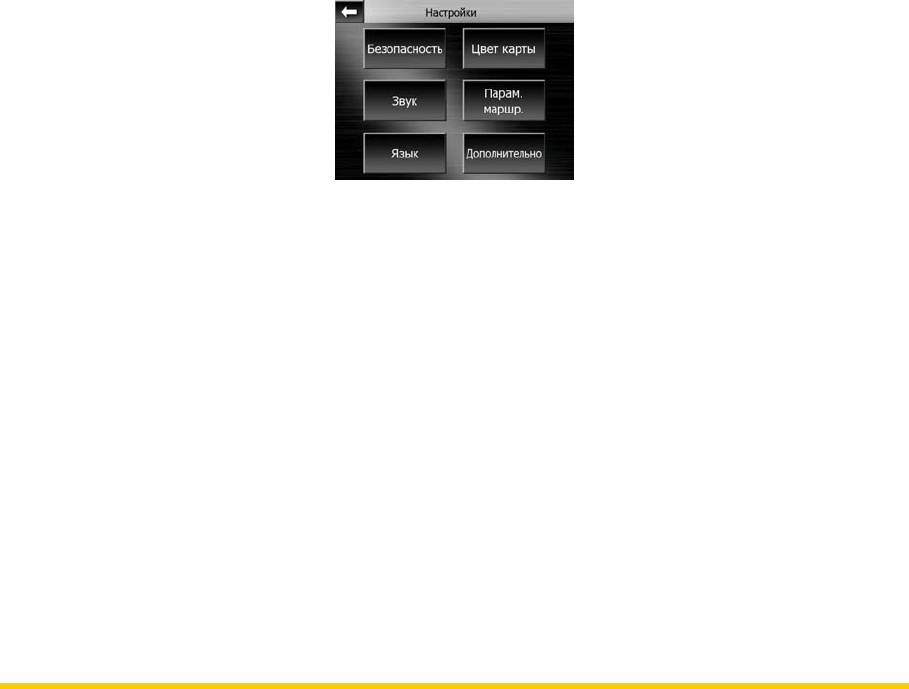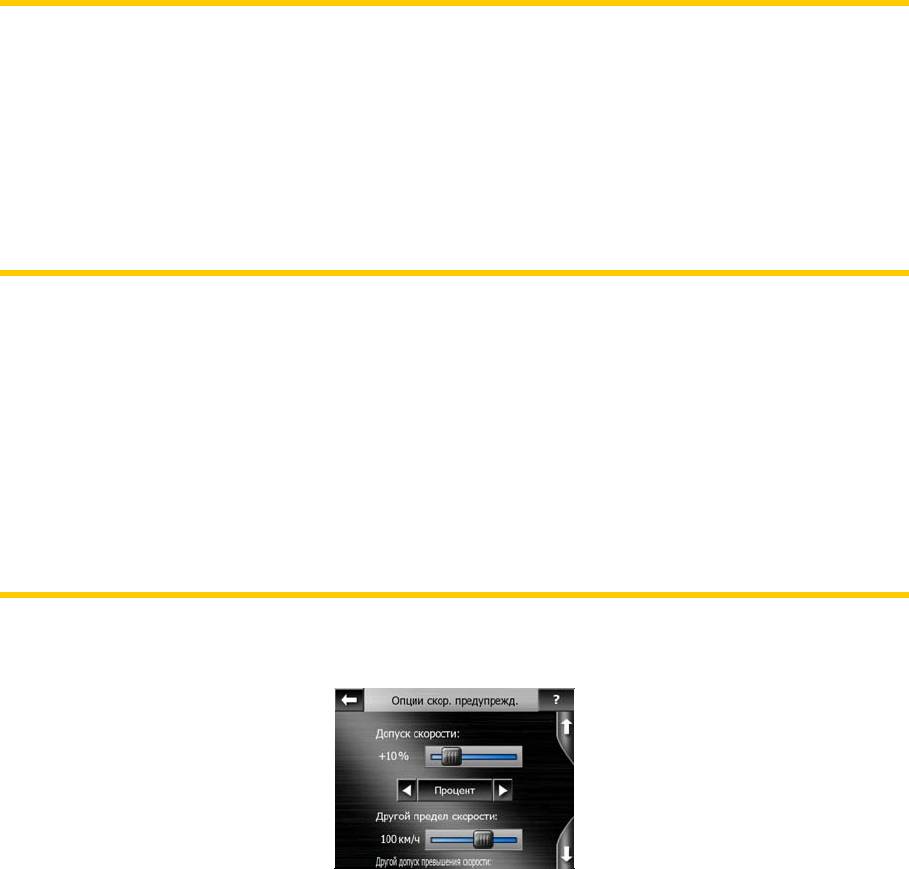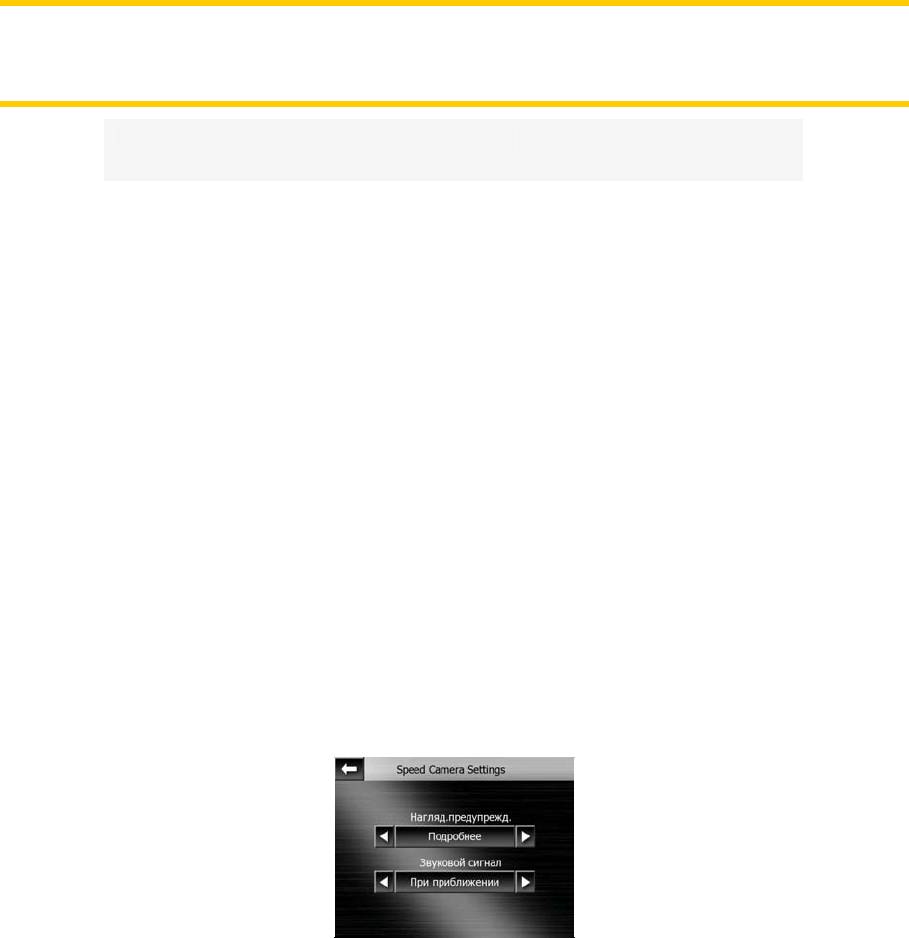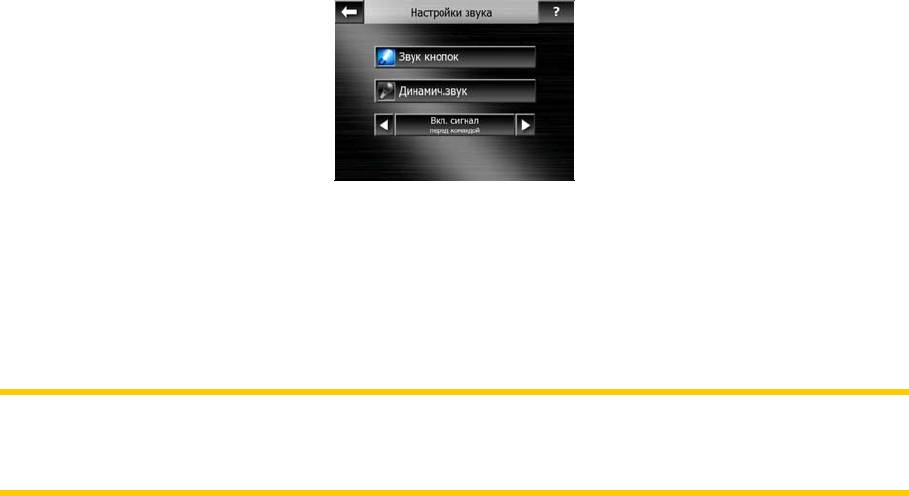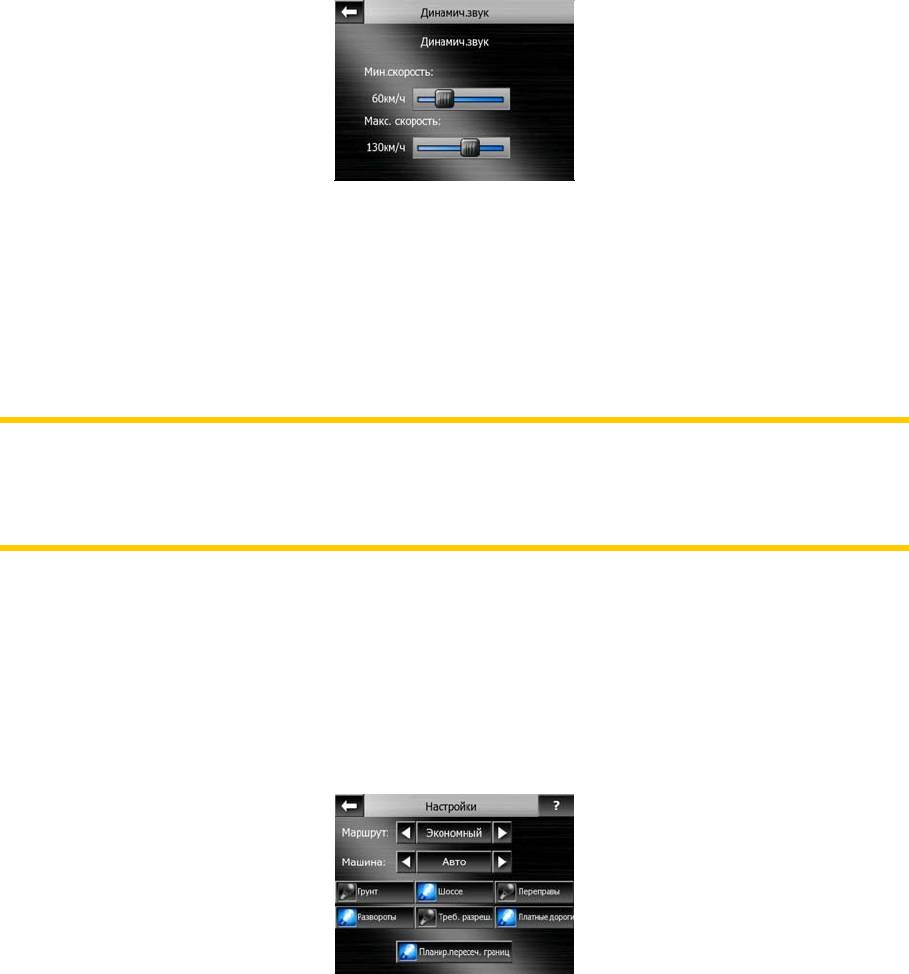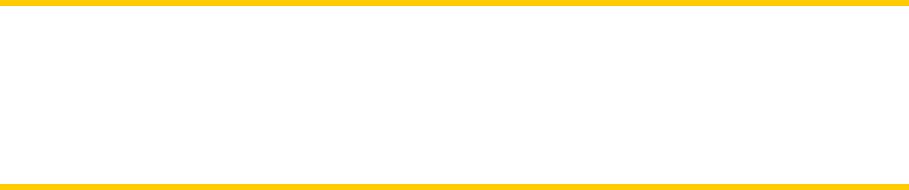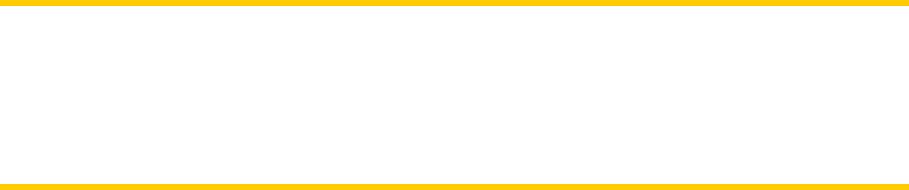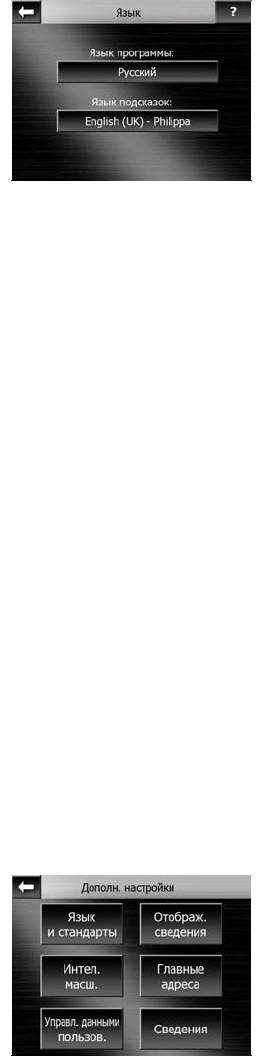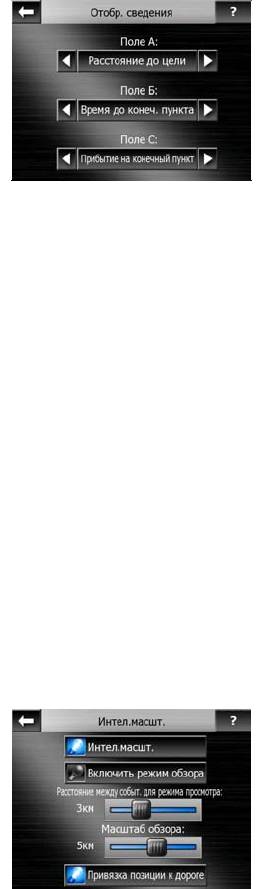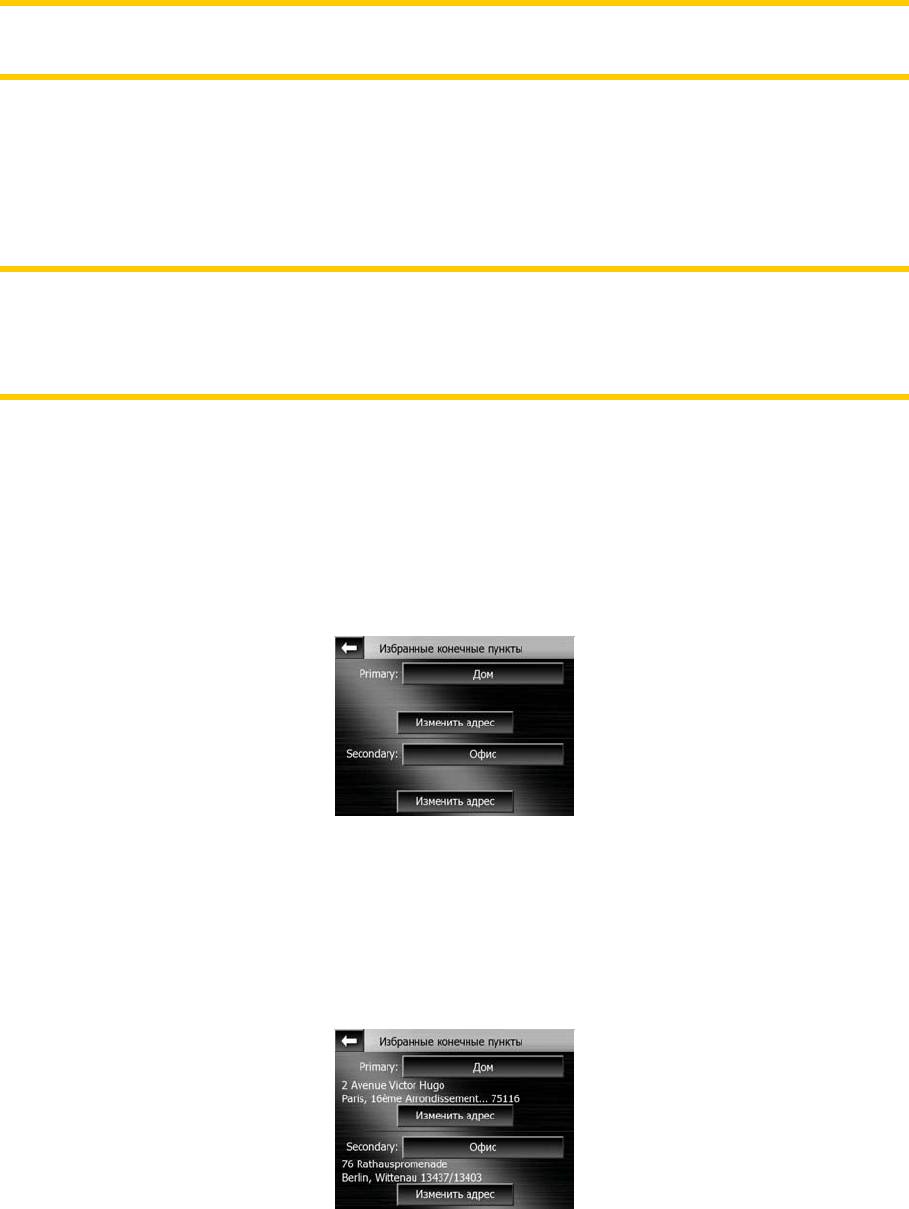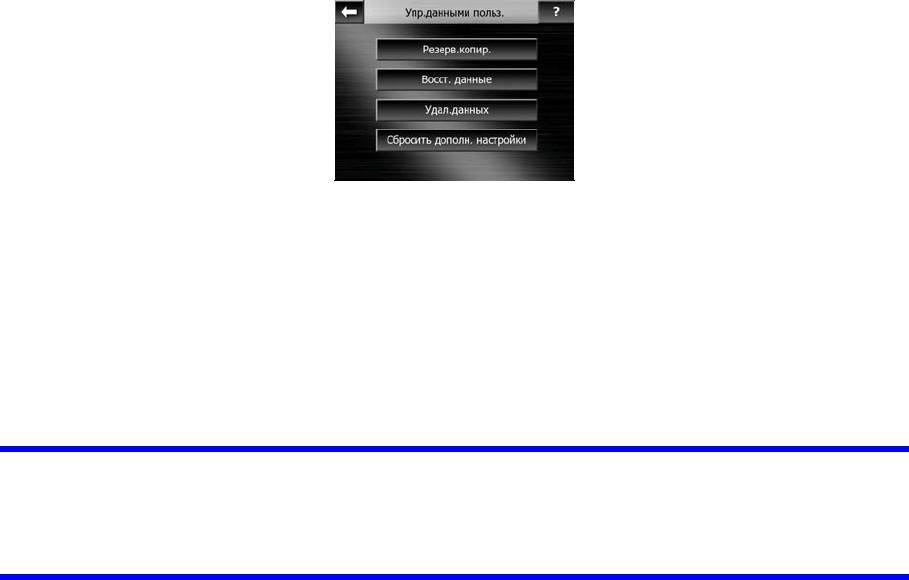Страницы и текст этой инструкции
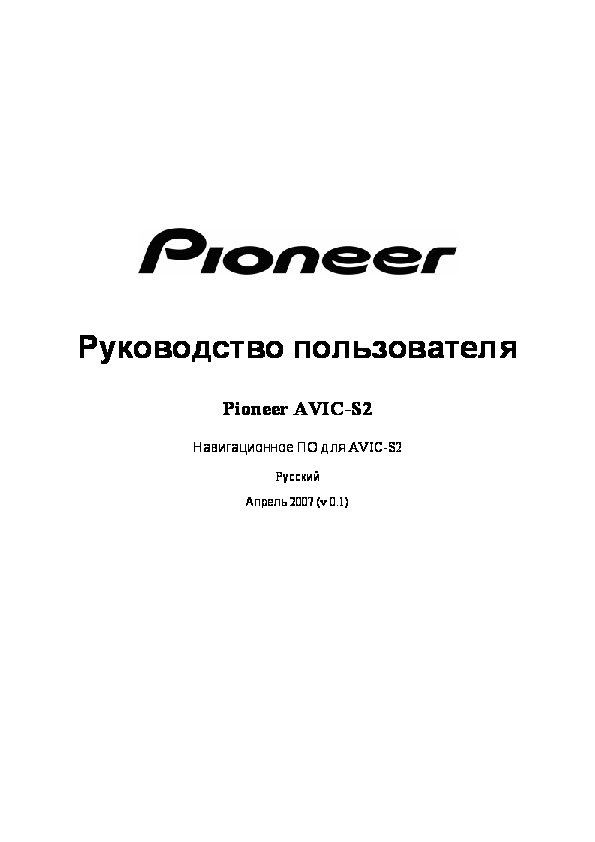
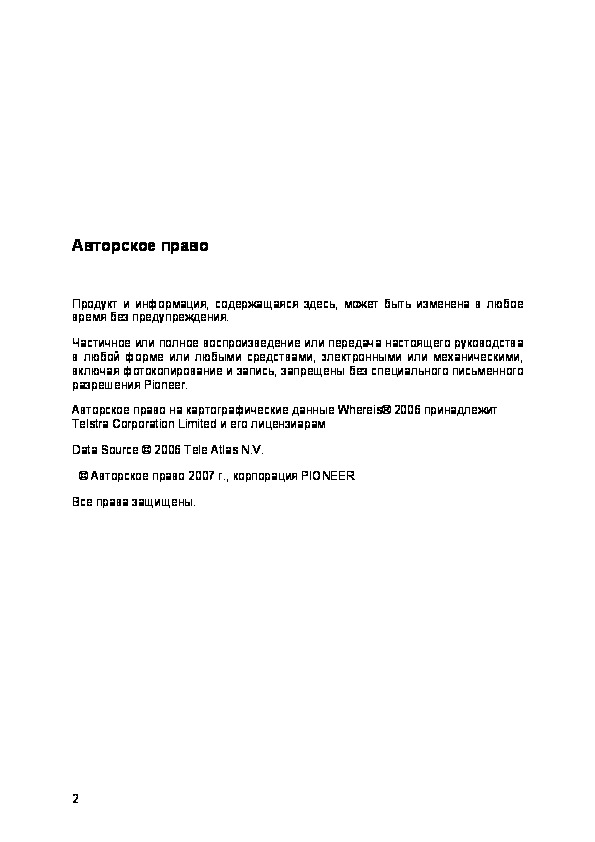
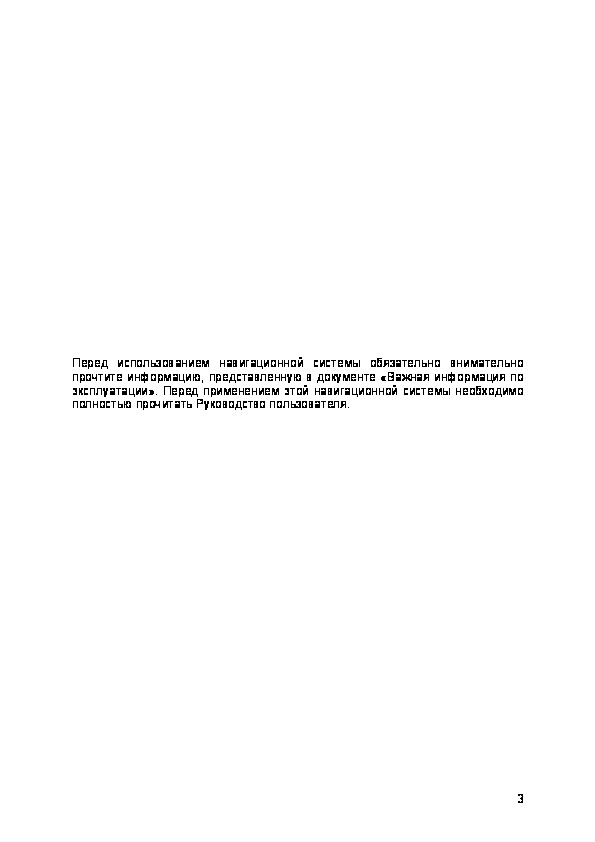
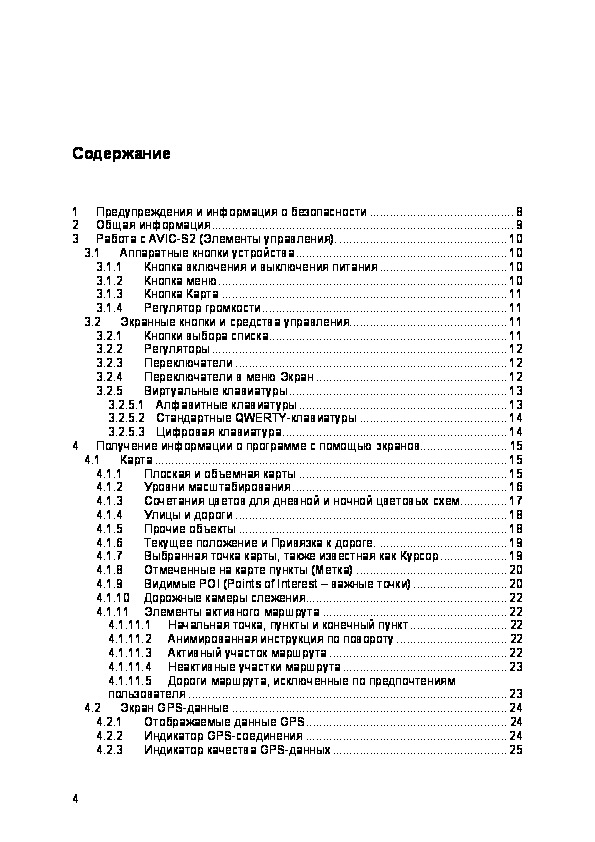
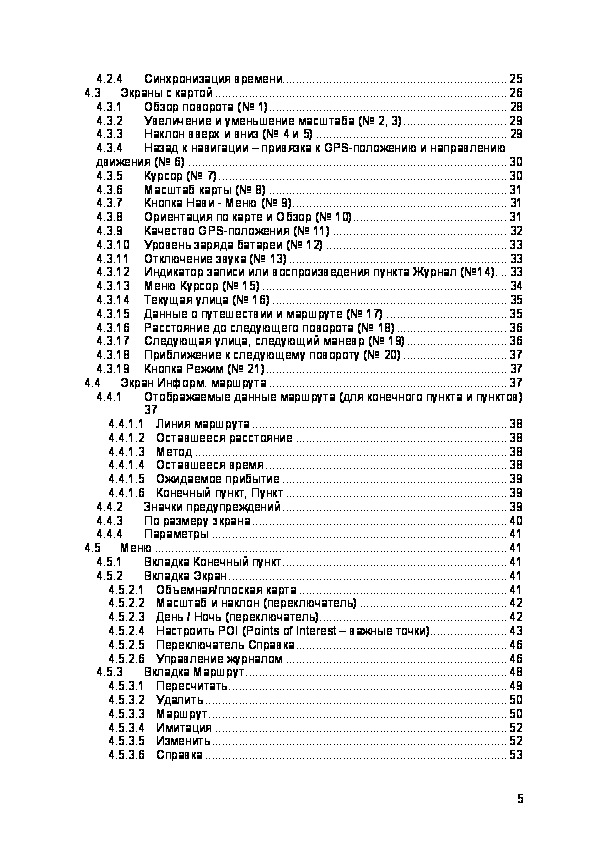
Как использовать наш сайт инструкций OnlineManuals.ru
Наша цель состоит в том, чтобы предоставить вам быстрый доступ к содержанию инструкции для gps-навигатора Pioneer AVIC-S2.
С помощью онлайн просмотра, Вы можете быстро просмотреть содержимое инструкции и найти решение проблемы с gps-навигатора Pioneer AVIC-S2.
Для Вашего удобства
Если листать руководство пользователя gps-навигатора Pioneer AVIC-S2 прямо на сайте, не очень удобно для Вас, есть два возможных решения:
• Просмотр в полноэкранном режиме — легко просмотреть руководство пользователя (без загрузки его на свой компьютер), Вы можете использовать режим полноэкранного просмотра.
Для просмотра инструкции пользователя gps-навигатора Pioneer AVIC-S2 на полном экране, используйте кнопку «Открыть в Pdf-viewer».
• Загрузка на компьютер — Вы можете также скачать Инструкция gps-навигатора Pioneer AVIC-S2 на свой компьютер и сохранить его в файлах.
Многие люди предпочитают читать документы не на экране, а в печатной версии.
Возможность печати руководства пользователя также была предусмотрена на нашем сайте,
и вы можете использовать ее, нажав на иконку «печать» в Pdf-viewer.
Нет необходимости печатать все руководство gps-навигатора Pioneer AVIC-S2, можно выбрать только нужные страницы инструкции.
5 Настройки : Pioneer AVIC-S2
5 Настройки
AVIC-S2 предоставляет несколько настроек, которые позволяют настраивать
функции программы. Экран Настройки можно вызвать непосредственно из
экранов карты с помощью значка батареи (Страница 33), а некоторые
вложенные экраны доступны из других частей программы.
5.1 Настройки безопасности
Далее представлены настройки безопасности вождения AVIC-S2.
5.1.1 Безопасный режим
В режиме Безопасный режим сенсорный экран отключается при скорости
более 10 км/ч (6 миль/час) в целях сосредоточения внимания на вождении.
В данном режиме все еще можно использовать аппаратные кнопки, но
невозможно установить новый конечный пункт или изменить настройки.
При отключении режима Безопасный режим AVIC-S2 выдаст предупреждение.
ВНИМАНИЕ! Запрещается отключать Безопасный режим, когда водитель
путешествует один. Не пользуйтесь навигационной системой, если это
отвлечет Ваше внимание от безопасного вождения автомобиля или другого
транспортного средства. Во время движения автомобиля только пассажир
должен программировать или применять эту навигационную систему.
Водитель должен использовать голосовое управление (если оно имеется)
или смотреть на экран, только, когда это необходимо и безопасно. Если
требуется просмотреть информацию на экране или программировать
устройство в течение длительного времени, эти действия необходимо
выполнять, когда автомобиль припаркован в безопасном месте. Необходимо
60
всегда соблюдать правила безопасности вождения и эксплуатации
устройства, а также правила дорожного движения.
5.1.2 Предупр. превыш. скор.
Карта может содержать информацию о скоростных ограничениях на сегментах
дороги. AVIC-S2 может предупреждать о превышении скорости. Данная
информация может быть недоступна для вашего региона или может быть
верной не для всех дорог карты. Данная настройка позволяет включить и
отключить уведомления.
ВНИМАНИЕ! Эта функция предоставляется только в качестве помощи. Она
может неточно указывать текущие условия вождения или скорости. Кроме
того, система имеет определенные ограничения, включая неспособность
определять некоторые улицы с односторонним движением, временные
ограничения движения, состояние дороги и погодные условия,
интенсивность транспортного потока и потенциально небезопасные
участки дороги. Также в базе данных могут быть не отражены недавние
изменения улиц и автомагистралей.Необходимо проявлять внимание и
соблюдать осторожность, учитывая фактические условия и правила
уличного движения. Необходимо всегда соблюдать ограничения движения,
даже если навигационная система советует иначе.
Если настройка включена, AVIC-S2 откроет новый экран настройки параметров
превышения скорости.
Можно установить два различных способа уведомления: один применяется к
определенному значению превышения скорости, а второй к превышению
скорости выше заданного значения.
5.1.2.1 Допуск скорости
AVIC-S2 предупреждает при превышении скорости на указанное значение.
Укажите задание допуска в качестве Фикс. значения (отклонение от предела
скорости) или в качестве процентного значения.
Регулятор будет изменяться в зависимости от выбранного режима.
В качестве значения отклонения или процента можно задать положительное
или отрицательное значения.
61
5.1.2.2 Другой предел скорости
Если предел скорости на данном сегменте дороги равен или выше данного
предела, предупреждение о скорости использует допуск, отличный от
предыдущего.
Переместите регулятор в крайнее правое положение для отключения
предупреждения другого предела скорости. После этого настройка верхнего
регулятора определяет предупреждения для всех дорог.
5.1.2.3 Другой допуск превышения скорости
Если предел скорости текущей дороги равен значению, установленному в
параметре Другой предел скорости, данная настройка заменяет основную
настройку в верхней части данного экрана. Регулятор и переключатель
работают аналогично основным, как описано ниже: Страница 61.
Пример. Для лучшего понимания данной функции ниже представлен пример.
При использовании настроек +10 км/ч – 100 км/ч – +5% AVIC-S2 выдаст
предупреждение при движении на следующих скоростях:
Предел скорости Предупреждение
при
40 км/ч 50 км/ч (= 40 км/ч + 10 км/ч)
60 км/ч 70 км/ч (= 60 км/ч + 10 км/ч)
90 км/ч 100 км/ч (= 90 км/ч + 10 км/ч)
100 км/ч 105 км/ч (= 100 км/ч + 5%)
120 км/ч 126 км/ч (= 120 км/ч + 5%)
160 км/ч 168 км/ч (= 160 км/ч + 5%)
5.1.3 Включение камеры контроля скорости
AVIC-S2 предупреждает вас при достижении известных камер контроля
скорости и светофорных камер, которые были ранее скопированы или
загружены на устройство или сохранены вручную в ПО. Для сохранения камер
используйте кнопку POI меню Курсор (Страница 34) и кнопку Доб.камеру. Ниже
описаны типы и параметры Камеры конт. скорости: Страница 56.
Если этот переключатель включен, AVIC-S2 откроет новый экран настройки
предупреждения AVIC-S2 о приближении к одной из этих камер.
62
Примечание. Обнаружение камер контроля скорости может быть запрещено
законом в некоторых странах и регионах. Проверьте законность включения
данного предупреждения перед его использованием.
5.1.3.1 Звуковой сигнал
Звуковой сигнал можно отключить, переключиться на простое предупреждение
(предупреждение о превышении предела скорости при приближении к камере)
или на сложный звук с повторяющимися сигналами по мере приближения к
камере. Сигналы воспроизводятся и между двух камер контроля участка
(камеры работают в паре).
Предупреждения воспроизводятся заблаговременно. Расстояние от камеры, на
котором AVIC-S2 начинает воспроизводить предупреждения, зависит от
скорости перемещения. Чем выше скорость, тем раньше будет воспроизведено
предупреждение.
5.1.3.2 Наглядное предупрежд.
Кроме вышеуказанных типов предупреждений, на экране AVIC-S2
отображаются наглядные предупреждения, в виде значка камеры над значком
предела скорости на экране Объем. карта, дополнительную информацию см.
ниже.
При приближении к фиксированной или встроенной камере отображается
предел скорости, который контролирует камера и расстояние до области,
отслеживаемой камерой.
При приближении к мобильным камерам отображается величина
отслеживаемой области, предела скорости нет.
При приближении к первой из камер контроля участка отображаются те же
данных, что и на фиксированной камере (предел скорости и расстояния).
Находясь между двумя камерами, над значком предела скорости отображается
постоянно обновляемая средняя скорость.
5.2 Настройка Цвет карты
Можно настроить некоторые параметры, определяющие отображение карт в
AVIC-S2.
63
5.2.1 Цвета в дневное время, Цвета в ночное время
AVIC-S2 имеет различные цветовые схемы для использования в дневное и
ночное время. Постоянно выбрана одна дневная схема и одна ночная схема.
AVIC-S2 использует их при переключении с дневного режима в ночной и
наоборот.
Нажмите соответствующую кнопку и выберите новую схему из списка.
5.2.2 Автомат. ночной режим
В автоматическом ночном режиме AVIC-S2 будет изменять дневные и ночные
цветовые схемы за несколько минут до восхода солнца и через несколько
минут после захода солнца, основываясь на информации о времени и
местоположении, предоставленной GPS. После установки постоянной
цветовой схемы в меню Быстр. (Страница 42), данный автоматический режим
отключается. Чтобы AVIC-S2 снова переключил цвета, необходимо повторно
включить данную функцию.
5.3 Настройки звука
На данной странице настраиваются звуки, используемые AVIC-S2.
5.3.1 Переключатель Звук кнопок
Этот переключатель включает и выключает звук кнопок. Звуки кнопок – это
звуковые подтверждения нажатия аппаратных кнопок или нажатия сенсорного
экрана.
Примечание. Звуковые эффекты AVIC-S2 зависят от контекста. Звуки
различаются, например, при закрытии или открытии окна или при
включении или отключении настройки.
5.3.2 Динамический звук
При вождении на высокой скорости шум внутри машины может быть слишком
громким для правильного понимания сообщений звуковых инструкций и звуков
нажатия клавиш. С помощью Динамич.звук можно настроить AVIC-S2 на
64
повышение громкости, когда скорость превышает определенный минимум,
вплоть до максимальной громкости при достижении заданной максимальной
скорости.
Нажмите кнопку Динамический звук для включения функции. Нажатие кнопки
также отображает экран установки минимальной и максимальной скоростей.
5.3.3 Оповещающие сигналы
Если оповещающие сигналы отключены, звуковые инструкции воспроизводятся
без предварительных оповещающих сигналов. При выборе параметра Один
сигнал перед инструкциями воспроизводится один звуковой оповещающий
сигнал, при выборе Два тона воспроизводится двойной сигнал.
Примечание. Функция Без звука (Страница 33) доступная из экрана карты,
отменяет настройки, отображенные на экране. Если отключен звук в AVIC-
S2, исчезают все звуки. Данные настройки не будут изменены, временно
отключается только вывод звука.
5.4 Парам. настр. маршрута
Расчет маршрутов зависит от настроек в меню параметров маршрута. Экран
доступен из экрана Информ. маршрута (Страница 37).
5.4.1 Маршрут
Доступны 3 типа маршрутов.
65
5.4.1.1 Кратко
Выбор параметра Кратко позволяет рассчитать кратчайший маршрут из всех
возможных между заданными пунктами.
5.4.1.2 Быстро
Выбор параметра Быстро позволяет рассчитать самый быстрый маршрут,
исходя из скорости передвижения, равной или приближенной к пределу
скорости на всех дорогах маршрута.
5.4.1.3 Экономный
Данная настройка является сочетанием двух предыдущих. AVIC-S2 обычно
выбирает наиболее быстрый маршрут, тем не менее, если существует более
короткий маршрут, прохождение которого займет немного больше времени по
сравнению с самым быстрым, программа рассчитает маршрут с наибольшей
экономией топлива.
5.4.2 Машина
Пользователь может установить тип транспортного средства, который
соответствует профилю скорости и предпочтениям маршрута. На основании
этой настройки некоторые типы дорог будут исключены из маршрута, либо
некоторые ограничения не будут приниматься в расчет.
5.4.3 Типы дорог, которые должны быть включены или исключены
Для расчета оптимального маршрута задайте типы дорог, которые могут быть
рассмотрены при расчете маршрута или при возможности исключены из него.
Примечание. Исключение маршрута является настраиваемой функцией. Не
гарантируется, что определенный тип дорог всегда будет исключаться. В
случае если конечного пункта можно достичь только при использовании
некоторых из исключенных дорог, на экране Информ. маршрута (Страница
37) отображается значок предупреждения и дорога, не соответствующая
предпочтениям, будет показана на карте другим цветом.
5.4.3.1 Дороги без покрытия
Дороги без покрытия стандартно исключаются из—за их плохого состояния и
невозможности достичь на них предела скорости.
5.4.3.2 Скоростные автострады
При вождении медленной машины или буксировании другой машины
скоростные автострады можно исключить.
66
5.4.3.3 Переправы
Данные карты не всегда содержат информации о доступности временных
переправ. Кроме того, переправы могут быть платными и их можно исключить.
5.4.3.4 Развороты
Развороты отображаются среди типов дорог, однако на деле являются типом
действия. Развороты стандартно исключены, так как большинство водителей
предпочитают заменять их на обычные правые или левые повороты на
следующих перекрестках.
Поворот назад на дороге с двусторонним движением не является разворотом.
Дорога с двусторонним движением или разделенная магистраль — это дорога
или магистраль, где движение транспорта в двух направлениях разделено
барьером по центру или полосой земли.
Примечание. Промежуточные пункты помечены как остановки в пути в
соответствии с разворотами. Это означает, что отключение разворотов
приведет к предотвращению разворотов на протяжении всего маршрута,
если это возможно, но при достижении промежуточного пункта, следующая
часть маршрута может быть рассчитана исходя из противоположного
направления.
5.4.3.5 Требуется разрешение
Для использования некоторых дорог или пересечения некоторых областей
может потребоваться специальное разрешение от владельцев. Эти дороги
стандартно исключаются из маршрута. Используйте данный параметр, если
ваш автомобиль имеет право проезда.
5.4.3.6 Платные дороги
Эти дороги стандартно включены в маршрут. При необходимости избежать
платных дорог отключите параметр, и AVIC-S2 рассчитает наилучший маршрут
по бесплатным дорогам.
5.4.4 Планирование пересеч. границ
По умолчанию AVIC-S2 планирует маршруты, используя пункты пересечения
границ. Однако, при проживании вблизи от границы, отключите пересечение
границ, чтобы остаться в пределах одной страны.
5.5 Язык
Здесь можно настроить языки, используемые AVIC-S2.
67
5.5.1 Язык программы
Данная кнопка отображает текущий язык интерфейса программы. Нажатие
кнопки позволяет выбрать язык из списка доступных языков. При изменении
данной настройки необходимо перезагрузить AVIC-S2. Перед началом
перезагрузки AVIC-S2 отобразится запрос о подтверждении.
5.5.2 Язык звук. инстр.
Нажатие кнопки отображает текущий язык звуковых инструкций. Нажатие
кнопки позволяет выбрать язык из списка доступных языков. Выберите один из
примеров для прослушивания звукового запроса. После выбора нового языка
воспроизведения нажмите OK.
5.6 Дополн. настройки
В данном экране можно задать множество различных дополнительных
настроек и активировать несколько специальных функций. Настройки и
функции разделены на группы.
Нажмите любую кнопку, чтобы задать соответствующие параметры. Нажатие
кнопок позволяет открыть новые окна для внесения необходимых изменений.
5.6.1 Язык и стандарты
Позволяет задать единицы измерения, форматы координат, даты и времени,
используемые AVIC-S2.
68
5.6.1.1 Единицы
Можно задать единицы расстояния, используемые программой. AVIC-S2 может
не поддерживать все указанные единицы при воспроизведении звуковых
инструкций на некоторых языках. При выборе единицы измерения, которая не
поддерживается на выбранном языке воспроизведения звуковых инструкций,
под переключателем отобразится красное предупреждающее сообщение.
5.6.1.2 Формат координат
Положения иногда отображаются с адресами или с координатами.
Использование данной настройки позволяет задать отображение координат в
градусах (гг.гггггг); градусах и минутах (гг мм.ммм); или в градусах, минутах и
секундах (гг мм сс.с).
Примечание. Режим отображения координат не зависит от координат,
введенных в меню Поиск. На экране ввода координат можно свободно
использовать все три формата координат.
5.6.1.3 Формат даты и времени
Позволяет задать формат даты и времени, используемый AVIC-S2. Доступны
различные международные форматы.
5.6.2 Отображаемая информация
В левой части экрана Объем. карта расположены три поля данных о маршруте.
Содержимое полей зафиксировано в круизном режиме (при отсутствии
активного маршрута), но в режиме «Нави» можно изменить их содержимое на
этом экране. Ниже перечислены доступные значения: Страница 35.
69
5.6.3 Интеллектуальное масштабирование.
Интеллектуальное масштабирование. это больше, чем обычное
автоматическое масштабирование.
При навигации по маршруту: при приближении к повороту будет увеличен
масштаб и угол обзора, чтобы пользователь смог легко определить
необходимые действия на следующем перекрестке. Если следующий поворот
находится на значительном расстоянии, масштаб будет уменьшен и угол
обзора станет плоским, чтобы пользователь мог видеть дорогу перед собой и
даже переключаться в режим Обзор для отслеживания положения на карте.
В поездке: если при езде отсутствует активный маршрут, функция
Интеллектуальное масштабирование. увеличит масштаб при медленной езде и
уменьшит его при езде на высокой скорости.
Эти автоматические функции можно задать в данном экране.
5.6.3.1 Переключатель Интеллектуальное масштабирование
Используйте этот переключатель для включения и выключения функции
Интеллектуальное масштабирование.
5.6.3.2 Включить режим Обзор
Настройте изменение режима Обзор по мере приближения к повороту.
В зависимости от расстояния до следующего пункта на маршруте AVIC-S2
переключится в режим Обзор или обратно в режим Навигация.
Уровень изменения масштаба функции Обзор определяет фиксированный
уровень масштабирования карты при автоматическом и ручном выборе режима
Обзор (значком ориентация по карте – см: Страница 31). Уровень
масштабирования можно сменить вручную в любое время (не отображается
70
кнопка Назад) но при переходе в режим Обзор уровень масштабирования
сбросится до установленных значений.
Перемещайте карту в режиме Обзор. Затем отображается кнопка Назад,
нажатие на которую перемещает карту с центровкой на текущее положение.
Примечание. Если данная автоматическая функция отключена, можно
включить режим Обзор вручную, как описано ниже: Страница 31.
5.6.3.3 Привязка позиции к дороге (Привязка к дороге)
AVIC-S2 обычно используется для навигации в автомобиле, поэтому функция
Привязка к дороге позволяет отображать стрелку непосредственно над
дорогами, незаметно корректируя небольшие ошибки GPS.
Примечание. Отключение функции Привязка к дороге также отключает
фильтрацию ошибок при определении GPS-положения. В таком случае
отображаемое на карте положение подвержено всем ошибкам определения
местоположения и флуктуациям положения.
5.6.4 Установка Избранные конечные пункты
Можно указать, чтобы два наиболее часто посещаемых конечных пункта были
избранными пунктами (Страница 84). Можно начать навигацию к любому из
данных пунктов, нажав всего два элемента экрана. Исходные имена данных
пунктов Дом и Офис.
Можно переименовать их и задать их местоположение. Для определения
местоположения можно использовать опции меню Поиск (Страница 75),
которые используются для конечного пункта маршрута, и в зависимости от
данного выбора и доступной информации местоположение будет отображаться
в качестве адреса с указанием улицы, координат по широте и долготе или
двумя способами.
71
5.6.5 Управление данными пользователей
Все, что было сохранено (метки, Мои POI, Избранное, Журналы и т.д.) или
изменено (списки Настройки, История) после установки AVIC-S2 хранится в
базе данных пользователей, расположенной во внутренней памяти AVIC-S2.
Можно сохранять, восстанавливать или переустанавливать всю базу данных
или ее части.
5.6.5.1 Резервное копирование
Можно сохранить копию всей базы данных пользователей на карте памяти.
Нажмите эту кнопку для копирования всех данных пользователей и настроек на
карту памяти. Резервная копия всегда создается с тем же именем файла,
поэтому при резервном копировании данных предыдущая резервная копия
будет заменена.
Совет. Для хранения более одной версии базы данных пользователей или
сохранения определенного состояния (например, сохраненных POI и
журналов путешествия) следует найти файл с резервной копией на карте
памяти SD и переименовать его или сохранить на ПК.
5.6.5.2 Восст. данных
При случайном удалении данных или создании нескольких временных
элементов для того, чтобы не удалять их по одному можно нажать эту кнопку
для восстановления состояния AVIC-S2, сохраненного при создании последней
резервной копии.
При нажатии этой кнопки все изменения, внесенные со времени последнего
резервного копирования, будут удалены. AVIC-S2 выдаст предупреждение об
этом перед заменой текущей базы данных резервной копией.
5.6.5.3 Очистка данных
Эта кнопка предназначена для удаления всех данных пользователя. Это
восстановление заводских настроек. При нажатии данной кнопки все
сохраненные данные и измененные пользователем настройки удаляются.
AVIC-S2 выдаст предупреждение об этом.
72
5.6.5.4 Сбросить дополн. настройки
В AVIC-S2 имеются многочисленные Дополн. настройки. Некоторые настройки
могут стать причиной неудовлетворительной работы AVIC-S2. Нажмите данную
кнопку для восстановления заводских настроек.
5.6.6 Экран Сведения
Для отображения этого экрана нажмите Сведения. Экран Сведения не
используется при стандартной навигации. Он предназначен для
предоставления информации об имеющихся картах, создателях программы и
правовых аспектах ее использования.
73
Оглавление
Топ 10 инструкций
Другие инструкции
Не тратьте время на поиск нужной запчасти, оформите заявку на заказ товара и наш менеджер свяжется с вами и согласует заказ.
Модель
Просьба указывать серийный номер техники, для ускорения
обработки заказа.
Запчасть
Если у вас есть Артикул (P/N) необходимой запчасти — укажите её.
Email используется для отправки уведомлений о ценах и наличии
Наша компания продает запчасти к бытовой технике уже много лет. Мы реализуем запчасти для GPS навигаторов Pioneer в розницу и оптом в различные регионы России и Украины. С повсеместным распространением всемирной паутины все больше людей стали делать выбор в пользу интернет-магазинов, понимая, что торговля через интернет позволяет продавцу избежать затрат связанных с арендой помещения, содержания огромного штата продавцов и т.п. Поэтому, мы предлагаем покупателям запчасти для GPS навигаторов по более низким ценам, нежели в обычных магазинах. Мы постоянно расширяем ассортимент запчастей, заключая договора напрямую с заводами-изготовителями.
Воспользовавшись услугами наших менеджеров, можно оперативно уточнить характеристики деталей для GPS навигаторов Pioneer, получить консультацию по применению, взаимозаменяемости запчасти и другую дополнительную информацию.
Для оплаты заказа предусмотрены различные возможности, удобные как частным лицам, так и организациям. Доставка возможна несколькими способами: товар может доставить наш курьер, можно воспользоваться услугами транспортных компаний, либо осуществить пересылку почтой не только в такие крупные города как Москва, Санкт-Петербург, Нижний Новгород, Екатеринбург, Казань, Самара, Новосибирск, Киев, Днепропетровск, Донецк, Харьков, Запорожье, Одесса, Львов, а и в любой уголок России и Украины.
- 1
- 2
- >
Навигаторы стали неотъемлемой частью жизни автомобилистов. Их использование позволяет быстро добраться до нужного места и избежать пробок. Одним из самых популярных производителей навигаторов является компания Пионер. Но как настроить навигатор Пионер, чтобы он работал эффективно? Для этого необходимо следовать простой инструкции, которую мы подготовили специально для вас.
В статье вы найдете информацию о том, как правильно подготовить навигатор к работе, как настроить его параметры, как решить проблемы с GPS-сигналом и многое другое. Для удобства, мы разбили инструкцию на несколько шагов и дали подробные пояснения к каждому из них.
Используя нашу инструкцию, вы сможете быстро и легко настроить навигатор Пионер на своем автомобиле и получать удовольствие от комфортной и безопасной езды.
Содержание
- Как настроить навигатор Пионер
- Шаг 1: Обновление карт и ПО
- Шаг 2: Установка языка и профиля
- Шаг 3: Настройка маршрута
- Шаг 4: Использование дополнительных функций
- Шаг 5: Тестирование и настройка звука
- Первые шаги
- Шаг 1. Зарядите навигатор
- Шаг 2. Включите навигатор
- Шаг 3. Настройте язык и регион
- Шаг 4. Соедините навигатор с сетью GPS
- Шаг 5. Используйте навигатор
- Настройка соединения
- Шаг 1. Подключение кабеля
- Шаг 2. Установка драйверов
- Шаг 3. Выбор соединения
- Шаг 4. Настройка программы
- Шаг 5. Проверка соединения
- Конфигурация маршрута
- Шаг 1: Выберите пункт назначения
- Шаг 2: Добавьте путевые точки
- Шаг 3: Настройте маршрут
- Вопрос-ответ
- Какой навигатор можно настроить по данной инструкции?
- Как подключить навигатор к компьютеру?
- Могу ли я использовать инструкцию для настройки навигатора другой марки?
- Как установить нужный язык на навигаторе?
- Как обновить карты на навигаторе?
- Как создать маршрут на навигаторе?
- Можно ли настроить голосовые подсказки на русский язык?
Как настроить навигатор Пионер
Шаг 1: Обновление карт и ПО
Перед началом настройки необходимо обновить карты и программное обеспечение вашего навигатора Пионер. Для этого подключите навигатор к компьютеру и запустите программу обновления Пионер.
Шаг 2: Установка языка и профиля
В меню настроек выберите язык и профиль пользователя. В зависимости от ваших предпочтений можете выбрать мужской или женский голос, настройки экрана и другие параметры, которые подходят именно вам.
Шаг 3: Настройка маршрута
При помощи навигатора Пионер вы можете настроить маршрут с учетом трафика и наличия пробок. Для этого выберите пункт «Наряду с трафиком» или «Избежать пробок».
- Выберите место назначения и введите адрес или название объекта.
- Выберите ограничения скорости и другие параметры маршрута.
- Проверьте, что точность определения местоположения включена и сигнал GPS сильный.
Шаг 4: Использование дополнительных функций
Помимо основных настроек, навигатор Пионер предоставляет ряд дополнительных функций, которые можно использовать при необходимости:
- Подключение к смартфону через Bluetooth и отображение информации о звонках и сообщениях на экране.
- Подключение к интернету и использование онлайн-сервисов.
- Запись видеорегистратора и отображение записи на экране.
- Подключение к камере заднего вида.
Шаг 5: Тестирование и настройка звука
После настройки маршрута и дополнительных функций, рекомендуется проверить громкость и язык оповещения при движении по маршруту. Для этого можно сделать тестовый режим или использовать встроенный режим «Оповещение на ходу».
Первые шаги
Шаг 1. Зарядите навигатор
Перед первым использованием навигатора Пионер убедитесь, что устройство полностью заряжено. Подключите устройство к компьютеру с помощью кабеля USB и дождитесь завершения процесса зарядки.
Шаг 2. Включите навигатор
Чтобы включить навигатор Пионер, нажмите и удерживайте кнопку питания на корпусе устройства в течение нескольких секунд. После этого устройство должно запуститься и отобразить главное меню.
Шаг 3. Настройте язык и регион
Настройте язык, регион и единицы измерения, соответствующие вашему местоположению и языку. Для этого перейдите в меню «Настройки» и выберите соответствующие настройки в соответствующих разделах.
Шаг 4. Соедините навигатор с сетью GPS
Перед использованием навигатора необходимо убедиться, что устройство соединено с сетью GPS. Чтобы выполнить это действие, проведите поиск GPS-сигнала на странице «Настройки» и дождитесь восстановления соединения.
Шаг 5. Используйте навигатор
После выполнения всех необходимых настроек и соединения с сетью GPS навигатор Пионер готов к использованию. Выберите нужный пункт меню и следуйте инструкциям на экране, чтобы начать путешествие.
Настройка соединения
Шаг 1. Подключение кабеля
Перед началом настройки необходимо подключить навигатор Пионер к компьютеру при помощи USB-кабеля. Присоедините один конец кабеля к порту USB на устройстве, а другой — к компьютеру. Убедитесь, что соединение установлено надежно, иначе настройка может быть прервана.
Шаг 2. Установка драйверов
Если вам нужно настроить Пионер впервые или после обновления ПО, необходимо установить драйвера на компьютер. Вы можете найти их на официальном сайте производителя, а также на диске, который шел в комплекте с устройством. Следуйте инструкциям по установке, чтобы драйверы были установлены правильно.
Шаг 3. Выбор соединения
Выберите в меню настройки Пионера тип соединения, который вам нужен: прямое подключение к компьютеру или Wi-Fi. Если вы выбираете Wi-Fi-соединение, вам нужно будет ввести пароль от беспроводной сети.
Шаг 4. Настройка программы
Для работы с навигатором Пионер вы можете использовать определенную программу, такую как iGO, Navitel или другую. Откройте программу и выберите в меню опцию «Настройки соединения». Укажите тип соединения, который вы выбрали на устройстве, и далее следуйте инструкциям, которые появятся на экране.
Шаг 5. Проверка соединения
После завершения всех настроек проверьте соединение между компьютером и навигатором Пионер. Для этого запустите программу и выберите опцию «Карта». Если все настроено правильно, на экране появится карта вашего региона.
Конфигурация маршрута
Шаг 1: Выберите пункт назначения
Перед началом поездки необходимо выбрать пункт назначения в вашем навигаторе Пионер. Для этого выберите пункт «Меню» на главном экране и выберите опцию «Куда ехать?».
Вы можете выбрать место назначения, используя адрес или название компании. Если вы не уверены в точном адресе, можно ввести название улицы или города.
Шаг 2: Добавьте путевые точки
При необходимости вы можете добавить путевые точки на ваш маршрут. Это особенно полезно, если вы хотите посетить различные места во время вашей поездки.
Для добавления путевой точки выберите «Путевые точки» на главном экране и выберите опцию «Добавить». Введите адрес или название места, которое вы хотите посетить, и нажмите кнопку «Готово».
Шаг 3: Настройте маршрут
После выбора пункта назначения и добавления путевых точек, вы можете настроить маршрут в соответствии с вашими предпочтениями. Например, вы можете выбрать оптимальный маршрут или предпочитаемый маршрут, который может включать определенные виды дорог (например, шоссе или главные улицы).
В меню «Настройки маршрута» вы можете выбрать также другие параметры, такие как избежание платных дорог или дорог с определенным типом покрытия.
Настраивая маршрут в вашем навигаторе Пионер, вы можете убедиться, что ваша поездка будет безопасной и эффективной.
Вопрос-ответ
Какой навигатор можно настроить по данной инструкции?
Инструкция предназначена для навигаторов Pioneer.
Как подключить навигатор к компьютеру?
Для подключения навигатора к компьютеру нужно использовать кабель USB, подключить его к навигатору и компьютеру. На навигаторе нужно выбрать режим «Данные», затем на компьютере открыть Проводник и найти навигатор в списке устройств. Теперь можно копировать на навигатор карты и другие файлы.
Могу ли я использовать инструкцию для настройки навигатора другой марки?
Нет, инструкция предназначена специально для навигаторов Pioneer. Для других марок навигаторов используйте инструкции, разработанные для конкретных моделей.
Как установить нужный язык на навигаторе?
Для установки языка на навигаторе нужно зайти в меню настроек, выбрать раздел «Язык» и выбрать нужный язык из списка. Если требуемого языка нет в списке, то его можно скачать и установить, используя программу Content Manager на компьютере.
Как обновить карты на навигаторе?
Чтобы обновить карты на навигаторе Pioneer, нужно сначала скачать программу Content Manager на компьютер, подключить навигатор к компьютеру, зайти в программе на вкладку «Карты», выбрать нужные карты для обновления и нажать на кнопку «Обновить». Обновление карт может занять несколько часов.
Как создать маршрут на навигаторе?
Чтобы создать маршрут на навигаторе Pioneer, нужно зайти в меню «Маршруты» и выбрать «Создать новый маршрут». Далее нужно указать начальную и конечную точки маршрута, а также пункты промежуточной остановки, если таковые имеются. Маршрут можно сохранить и загрузить позднее, а также отправить на навигатор другу для последующего использования.
Можно ли настроить голосовые подсказки на русский язык?
Да, на навигаторе Pioneer есть возможность установки голосовых подсказок на русский язык. Для этого нужно зайти в меню настроек, выбрать раздел «Голосовые подсказки» и выбрать «Русский» из списка языков.